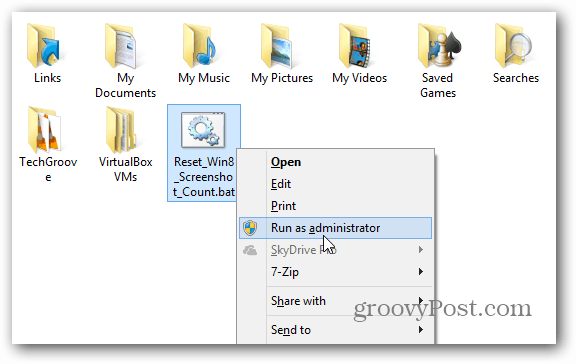În mod implicit, când faceți o captură de ecran în Windows 8, numărul fiecăruia este adăugat secvențial. Uneori este posibil să fie nevoie să resetați numărul, iată cum.
Fac o mulțime de capturi de ecran pe sistemele mele Windows 10 PC și Surface RT. În mod implicit, când faceți o fotografie, numărul fiecăruia este adăugat secvențial. După un timp, vreau să o resetez, pentru a putea urmări mai bine fotografiile mele. Nu există nicio caracteristică pentru a reseta numărul în interfața utilizatorului, dar se poate face cu o modificare rapidă a registrului.
Notă: Aceasta funcționează cu Windows 8.1, RT și Windows 10
Numărul de capturi de ecran implicit
Uită-te la dosarul meu Imagini după ce ai făcut capturi de ecran în ultimele săptămâni în urmă Surface Pro meu și RT (da mai am un dispozitiv RT). Observați că sunt numerotate în ordine secvențială cu numele generic Screenshot și numărul dintre paranteze.
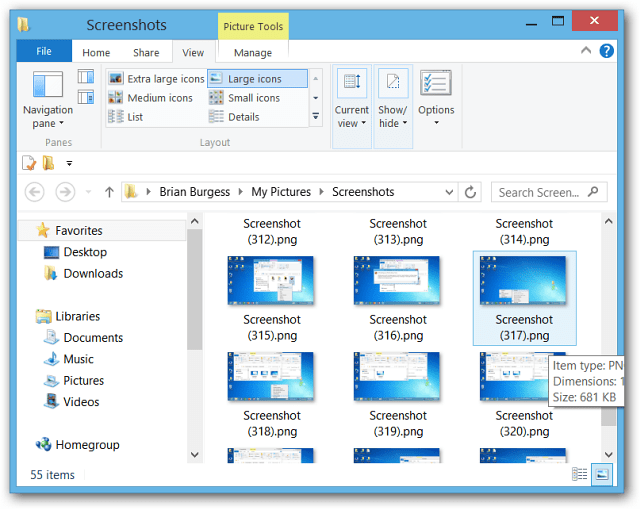
Chiar și după ștergerea tuturor capturilor de ecran, atunci când o luați pe una nouă, nu va reseta numărul numărului. Va continua doar acolo unde a plecat.
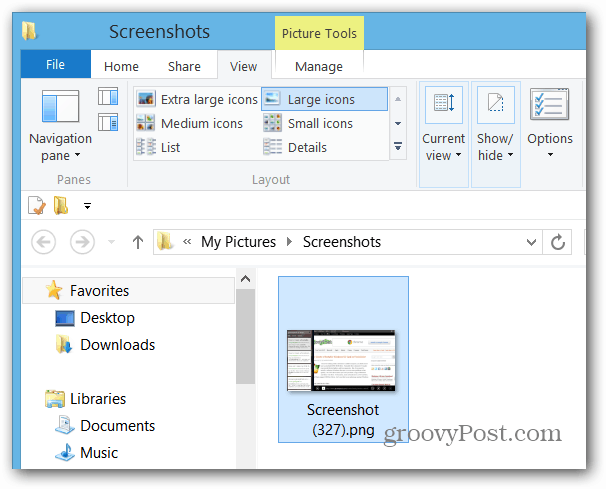
Resetează numărul de capturi de ecran
Folosește Comanda rapidă de la tastaturăCheia Windows + R pentru a deschide dialogul Run și tastați: regedit și apăsați Enter sau faceți clic pe OK.
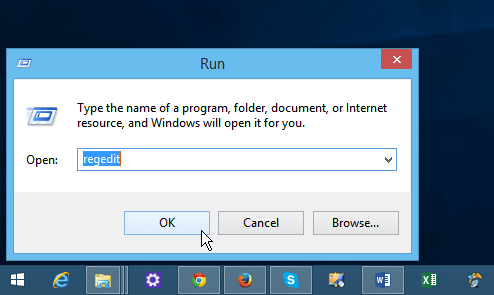
Acum, în Editorul Registrului, navigați la următoarea cale:
- HKEY_CURRENT_USER \ Software \ Microsoft \ Windows \ CurrentVersion \ Explorer
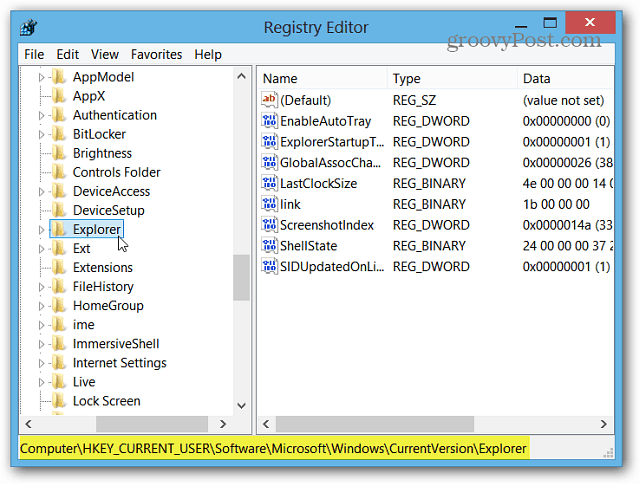
Acum, în panoul din dreapta, faceți dublu clic ScreenshotIndex și schimbați valoarea zecimală la 1 și faceți clic pe OK. Închideți din Editorul Registrului.
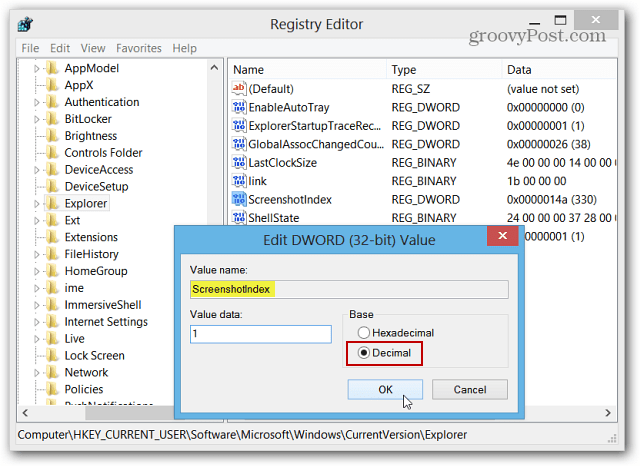
Acum, când faceți o nouă captură de ecran, priviți Ale meleImagini> Imaginiși veți vedea că noile fotografii încep cu (1), (2) și așa mai departe. Imaginile pe care le-ați făcut înainte de a efectua modificarea Registrului vor fi în continuare același număr în care l-ați lăsat.
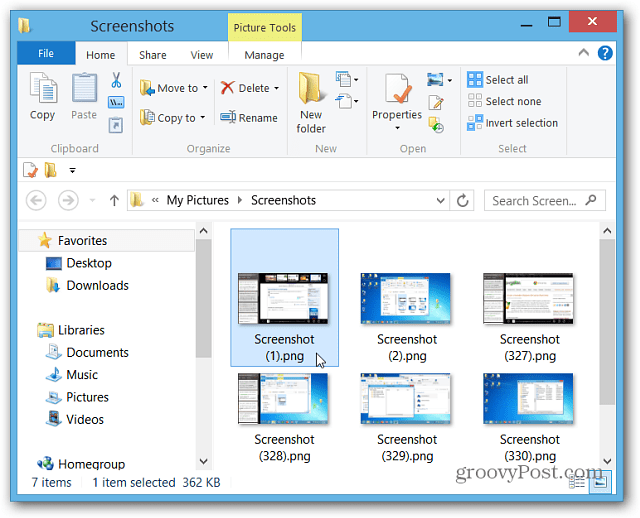
De fiecare dată când doriți să resetați numărul, puteți merge din nou în registru. Sau pentru a facilita lucrurile, doar descărcați acest fișier .bat. Salvați-l într-o locație convenabilă pe unitatea dvs., faceți clic dreapta și selectați Executare ca administrator. Durează doar o secundă și va reseta numărul de capturi de ecran din nou la 1.